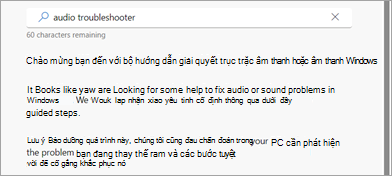Chạy trình khắc phục sự cố trong Nhận trợ giúp
Công cụ Trợ giúp Phục hồi và Hỗ trợ của Microsoft đã được thay thế bằng bộ hướng dẫn giải quyết trục trặc được tích hợp vào Nhận Trợ giúp.
Nhận Trợ giúp có bộ hướng dẫn giải quyết trục trặc mà bạn có thể chạy cho nhiều trường hợp phổ biến. Những cách này thường giúp giải quyết các sự cố mà không cần phải liên hệ với bộ phận hỗ trợ. Nếu có sẵn bộ hướng dẫn giải quyết trục trặc cho sự cố của bạn, hãy chọn Bắt đầu để chạy bộ hướng dẫn giải quyết trục trặc đó.
Trình khắc phục sự cố có sẵn
Xem kết quả bộ hướng dẫn giải quyết trục trặc
Sau khi bạn chạy bất kỳ bộ hướng dẫn giải quyết trục trặc nào, Hãy nhận Trợ giúp cung cấp thông tin chi tiết về mọi phát hiện và đề xuất cho các biện pháp khắc phục khả thi. Nếu một trong những cách này giải quyết được sự cố của bạn, hãy đóng ứng dụng và tiếp tục làm việc.
Chủ đề liên quan
Giới thiệu về ứng dụng Nhận trợ giúp
Nhận Trợ giúp cho người dùng tài khoản Microsoft cá nhân
Nhận trợ giúp dành cho người dùng tài khoản cơ quan hoặc trường học của Microsoft